Per le presenze si consiglia di utilizzare FireFox sullo smartphone in quanto, per ora, con alcuni browser per vedere la pagina intera bisogna scrollare a destra e a sinistra.
Ecco un primo tutorial per inserire le presenze con questa nuova funzionalità:
Per entrare nel registro elettronico presenze cliccare sul pulsante “smartphone“, poi “registro presenze“
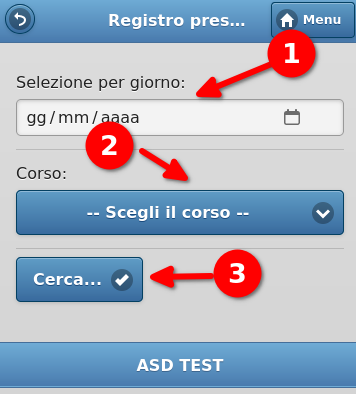
Compilare i seguenti campi:
- Inserire il giorno in cui avviene il corso/lezione
- Selezionare il corso
- e proseguire
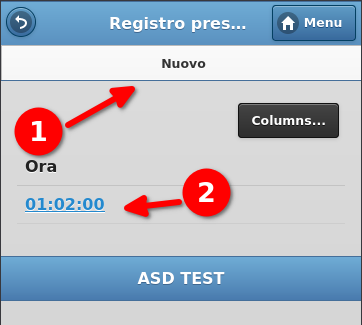
Nel punto “2” vengono mostrate le lezioni già inserite e se si tratta di una modifica, cliccare sull’ora in cui è avvenuta.
Nel caso si tratti di una nuova lezione, cliccare sul punto “1” (nuovo).
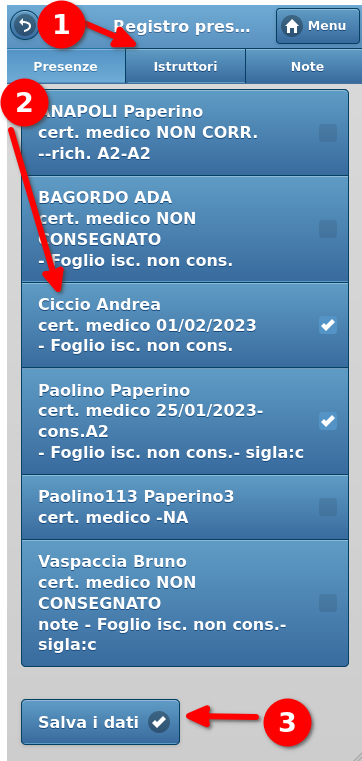
Nel punto “2” vengono mostrati gli atleti e le informazioni di base
(certificato medico scaduto o altro, eventuali note, altro), e cliccare
su quelli presenti alla lezione.
Poi nel punto “1” cliccare nei vari riquadri (istruttori e note) e compilare eventualmente se necessario.
Per memorizzare il tutto premere 3.
Una cosa importante, questo ultimo riquadro (al contrario di quelli
precedenti) può essere confermato ore dopo l’apertura in caso non ci sia
copertura di internet nel luogo di svolgimento della lezione. Quindi
quando c’è copertura eseguiti il primo e secondo passaggio arrivando al
terzo. Poi il terzo lo confermate quando siete nuovamente coperti da
internet.
Ricordo, per chi utilizza i permessi di visualizzazione delle schede, di gestire quelli della nuovo registro elettronico presenze.
Cancellare una presenza
Per cancellare una presenza, aprire una presenza esistente e poi andare sul selettore note e dovrebbe vedersi un pulsante rosso con il testo "Cancella presenza" (vedi immagine sotto), premerlo.

Configurazione account solo inserimento presenze
Ora vediamo come configurare un account in cui sia possibile solo inserire le presenze (o appelli) tipo istruttore.
Andare in anagrafica utenti e seguire i seguenti passi:
- creare un nuovo account
- Compilate i campi username, nominativo e password
- Andare nella finestra “permessi” e in modalità permessi di default selezionare “Nega“
- In “schede negate” selezionate “scheda presenze – mobile” e con la freccia la portate in “schede disponibili“.
 Poi nella finestra “corsi” selezionate i corsi che sono di competenza dell'istruttore(cioè quelli che può visualizzare / operare). Con nessuna selezione si intende che l'istruttore può accedere a tutti i corsi. Una volta selezionati dei corsi, a quell'utente/istruttore sarà possibile operare e visualizzare solo quelli (es. nelle presenze da smartphone verranno resi disponibili solo quei corsi). Per ora questa funzionalità è disponibile solo per le presenze/appelli da smartphone.
Poi nella finestra “corsi” selezionate i corsi che sono di competenza dell'istruttore(cioè quelli che può visualizzare / operare). Con nessuna selezione si intende che l'istruttore può accedere a tutti i corsi. Una volta selezionati dei corsi, a quell'utente/istruttore sarà possibile operare e visualizzare solo quelli (es. nelle presenze da smartphone verranno resi disponibili solo quei corsi). Per ora questa funzionalità è disponibile solo per le presenze/appelli da smartphone.- Salvate
Questo è tutto.